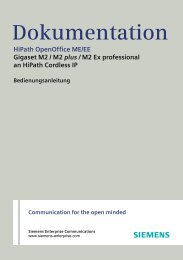Gigaset M2 professional (HiPath 4000), Bedienungsanleitung ...
Gigaset M2 professional (HiPath 4000), Bedienungsanleitung ...
Gigaset M2 professional (HiPath 4000), Bedienungsanleitung ...
Sie wollen auch ein ePaper? Erhöhen Sie die Reichweite Ihrer Titel.
YUMPU macht aus Druck-PDFs automatisch weboptimierte ePaper, die Google liebt.
Telefonieren – Die Komfortfunktionen<br />
Schritt für Schritt<br />
58<br />
o r Netzweite PIN eingeben und Raute-Taste drücken.<br />
Nach erfolgreicher Identifizierung wählen:<br />
Sie hören den Wählton. Im Display erscheint<br />
„Bitte waehlen“.<br />
o Eine Rufnummer eingeben.<br />
Nach erfolgreicher Identifizierung Anrufumleitung<br />
nachziehen:<br />
> < VARIABLE UMLTG [ Menüpunkt auswählen und bestätigen.<br />
SPEICHERN<br />
[ Bestätigen. Die Umleitung ist damit zugleich aktiv.<br />
Rufnummernanzeige beim Angerufenen<br />
unterdrücken<br />
Die Anzeigeunterdrückung gilt jeweils nur für einen<br />
nachfolgenden Anruf und wird bei Wahlwiederholung<br />
nicht mitgespeichert.<br />
u System-Menü aufrufen.<br />
> < GRUNDEINSTELL. [ Grundeinstellung auswählen und bestätigen.<br />
> < WEITERE FKT. [ Menüpunkt auswählen und bestätigen.<br />
> < ANZEIGE<br />
[ Menüpunkt auswählen und bestätigen.<br />
o Rufnummer des Teilnehmers eingeben. Nimmt der Teilnehmer<br />
den Anruf an, wird Ihre Rufnummer nicht angezeigt.